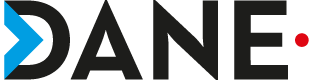Les sites internet
Pour les sites internet j’utilise le navigateur libre, gratuit et respectueux des droits Firefox car il a un mode lecture qui va enlever tous les encombrements visuels de la page et me permettre de régler l’affichage pour que cela soit plus facile à lire.
- Téléchargement et installation : je chercher Firefox dans l’Appstore (iPad, iPhone)
Le mode lecture de Firefox n’est disponible que sur les sites compatibles avec la gestion en CSS. Sur ceux-ci, le mode lecture s’active et se désactive en pressant le symbole ![]() situé au bout de l’adresse de la page dans la barre d’adresse (le symbole n’est pas visible si le site est incompatible avec le mode lecture) :
situé au bout de l’adresse de la page dans la barre d’adresse (le symbole n’est pas visible si le site est incompatible avec le mode lecture) :
Une barre s’ajoute :![]()
La pression sur Aa ouvre les options de modification de la police d’affichage (police avec ou sans empattement, taille, contraste, luminosité) :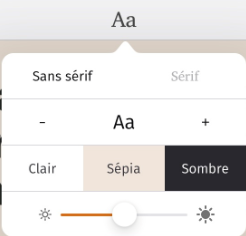
- Paramètres à privilégier si je suis dyslexique : police sans sérif
- Paramètres à privilégier si je suis malvoyant : taille de la police « importante » avec +, contraste clair sur sombre pour réduire la fatigue visuelle de la lecture sur écran
Les documents PDF
Pour les documents PDF j’utilise l’application gratuite Xodo PDF Reader & Annotator sur ma tablette ou mon téléphone car elle dispose d’un mode lecture qui va enlever tous les encombrements visuels du document et me permettre de régler l’affichage pour que cela soit plus facile à lire.
- Rechercher Xodo PDF Reader & Annotator dans l’ Appstore
Comment enlever les encombrements visuels ?
L’icône « document » située dans le menu bleu en haut est un moyen rapide de basculer le document en mode lecture. En mode lecture on peut zoomer sur le document avec les doigts : le texte s’adapte à la largeur de l’écran.
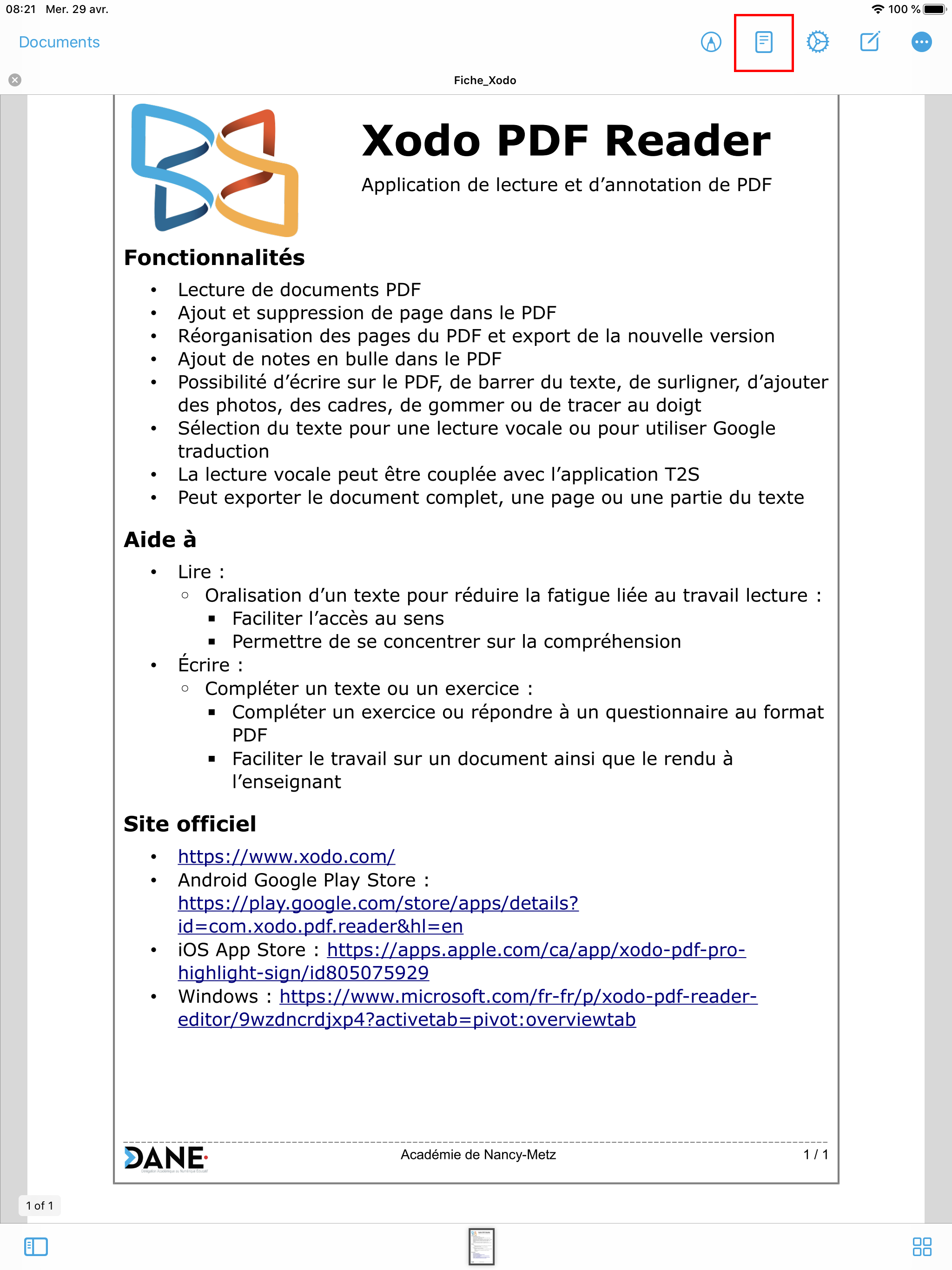
L’icône avec un engrenage située dans le menu bleu en haut ouvre l’ensemble des fonctions disponibles : on y retrouve le mode lecture (icône « document ») et le réglage du contraste de couleur.
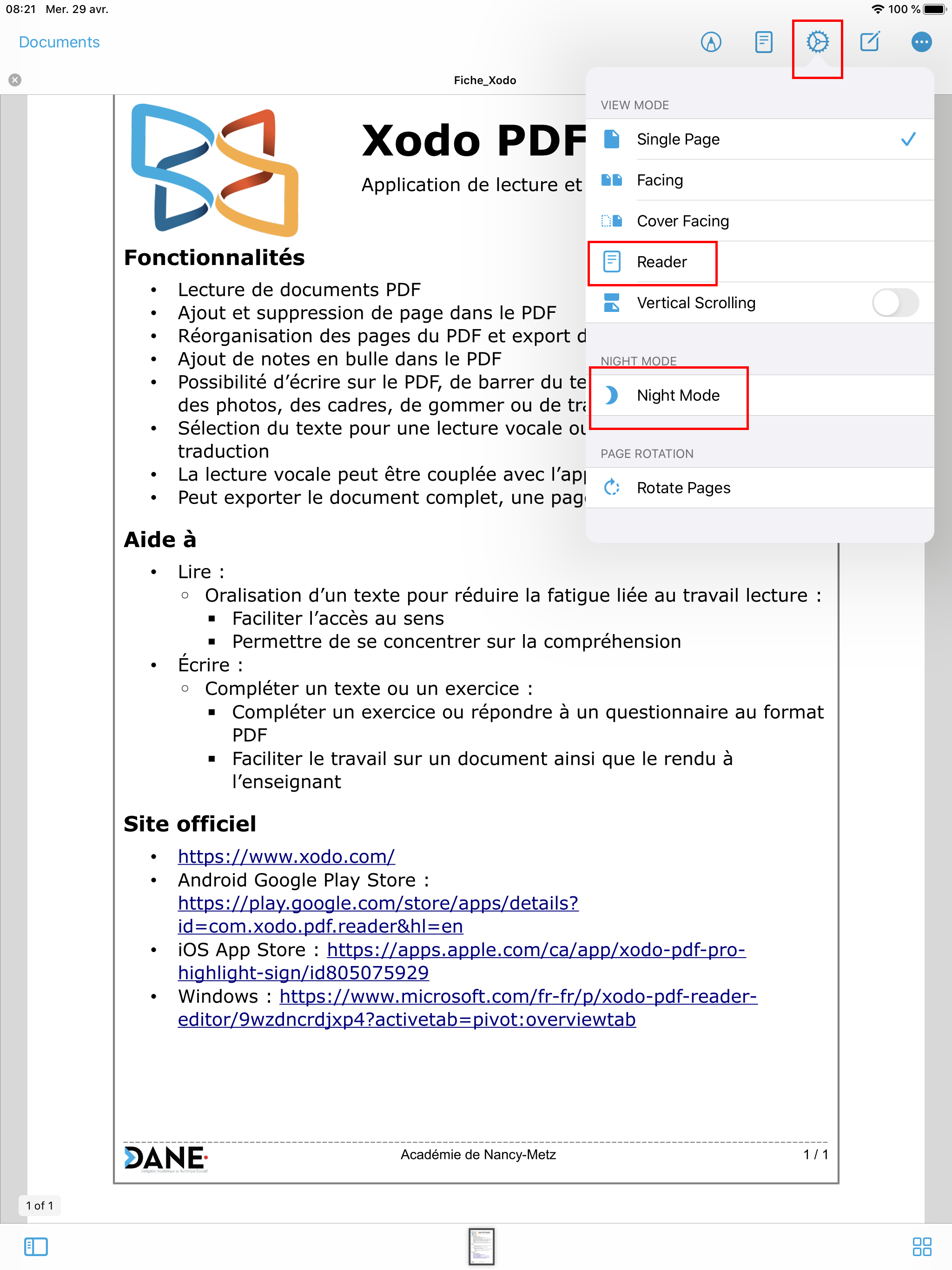
Les documents « texte »
Les logiciels de traitement de texte pour iOS ne sont pas encore suffisamment performants pour proposer le mode lecture. Il est donc préférable de transformer le document « texte » soit en PDF pour non seulement pouvoir profiter du mode lecture, mais aussi l’annoter et le compléter grâce à Xodo PDF Reader & Annotator.
Exemple de démarche pour créer un PDF avec Word pour iOS d’un document Word : cliquer sur les trois points en haut à droite puis « Exporter », choisir le format « PDF (*.pdf) » puis ouvrir avec Xodo PDF
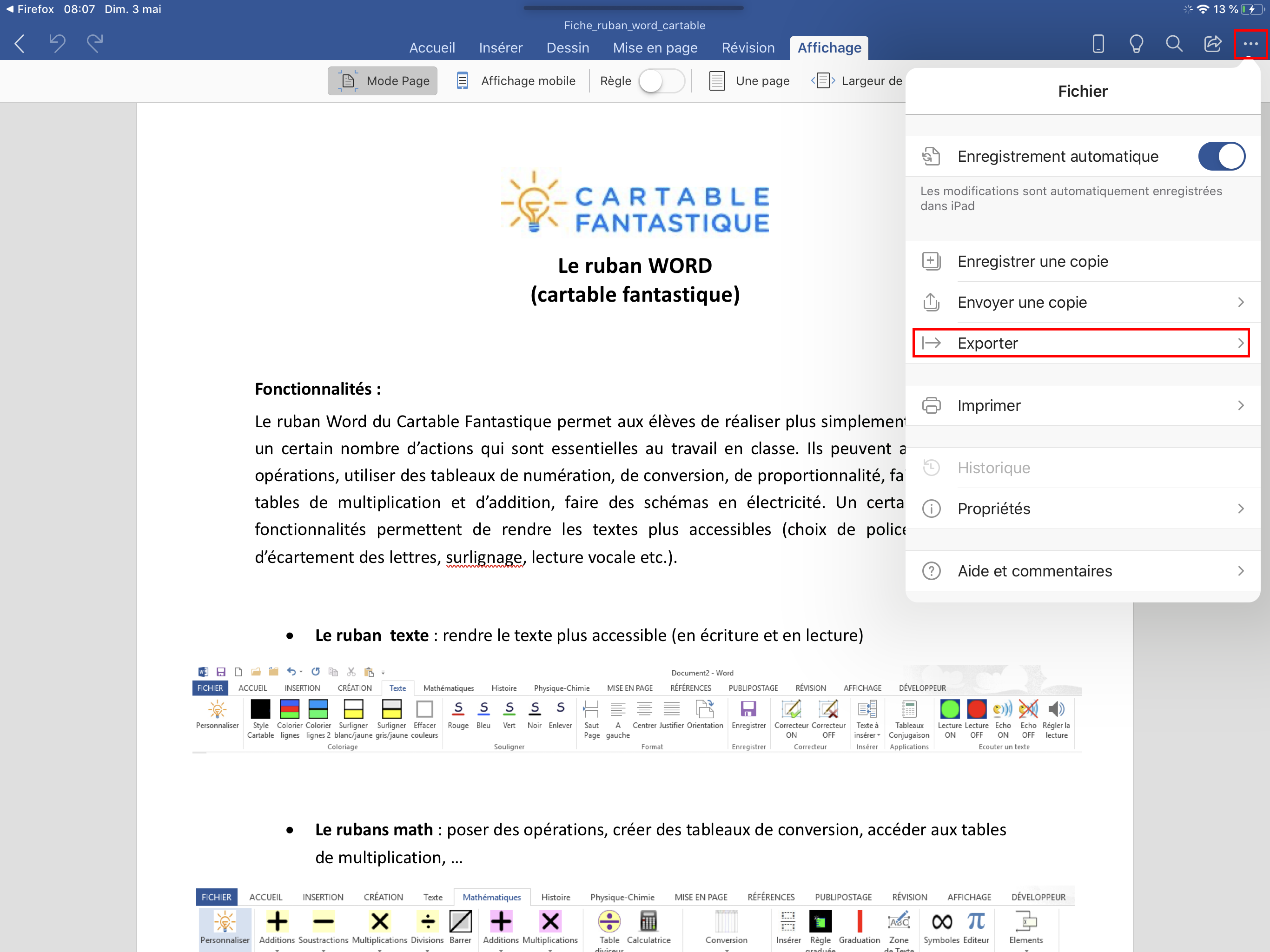 ->
-> 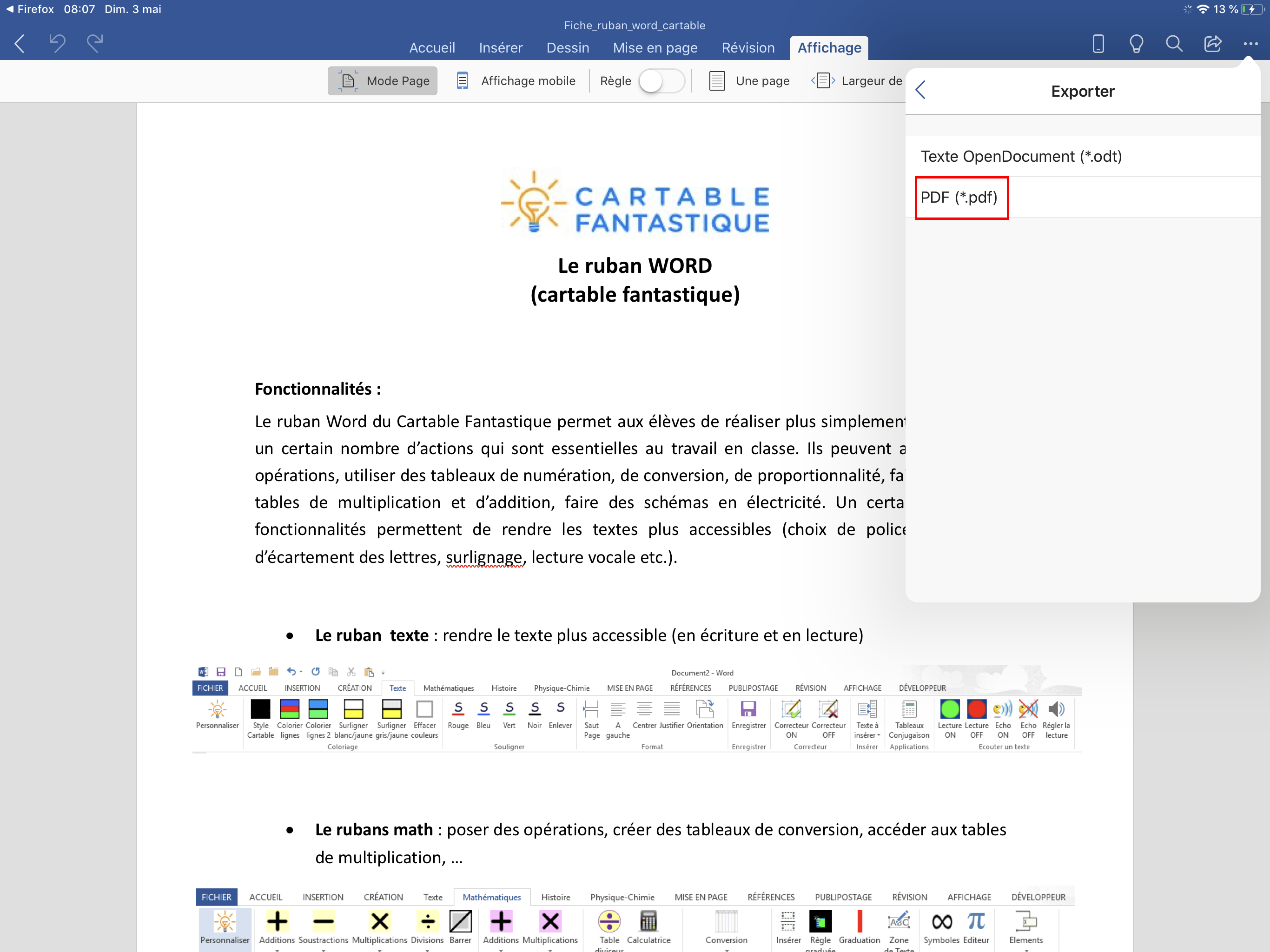
Les documents imprimés
Pour les documents imprimés (livres, manuels…) j’utilise l’application gratuite Prizmo Go car elle permet de numériser rapidement un document ou une partie de document en faisant une photo et convertit l’image en texte lisible à haute voix au travers de VoiceOver.
- Rechercher Prizmo Go dans l’App Store
- Tutoriel officiel : https://creaceed.com/fr/prizmogo
Comment numériser avec Prizmo Go ?
Lorsque l’application s’ouvre il faut viser un texte avec la caméra. L’application repère le texte en le soulignant en bleu. Quand la sélection semble correcte, cliquer sur le rond bleu de prise de vue. L’ensemble du texte est alors numérisé et transformé en texte qui peut être modifié, écouté, copié-collé ou partagé.
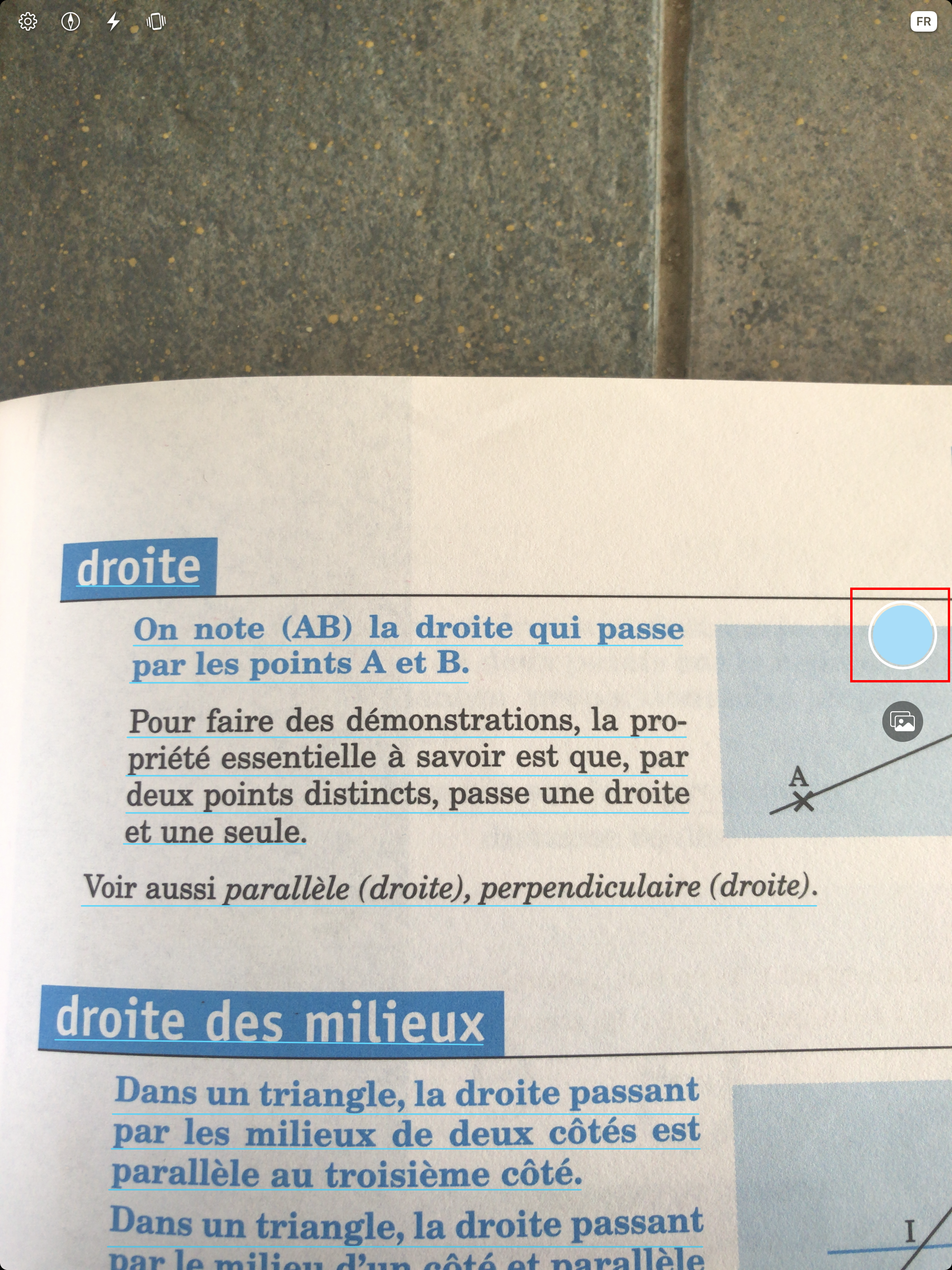
Comment lire un texte à haute voix ?
Quel que soit le texte dans Prizmo Go, il est possible de le faire lire à haute voix en cliquant sur « Lecteur » en bas à droite. Il est possible de régler la vitesse de lecture (bouton « 1 x » à droite) ainsi que le choix de la voix (« bulle texte » à gauche).
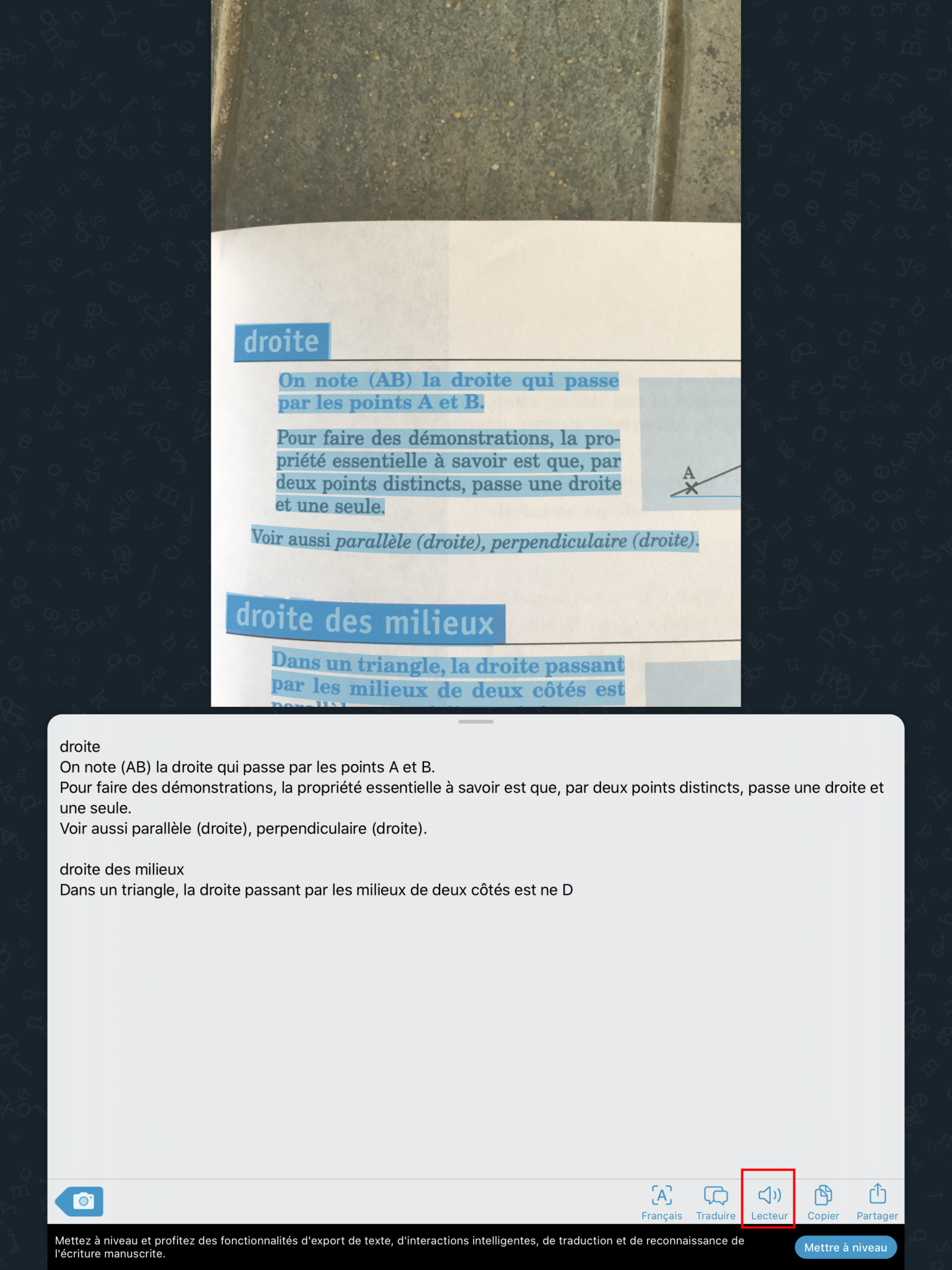 ->
-> 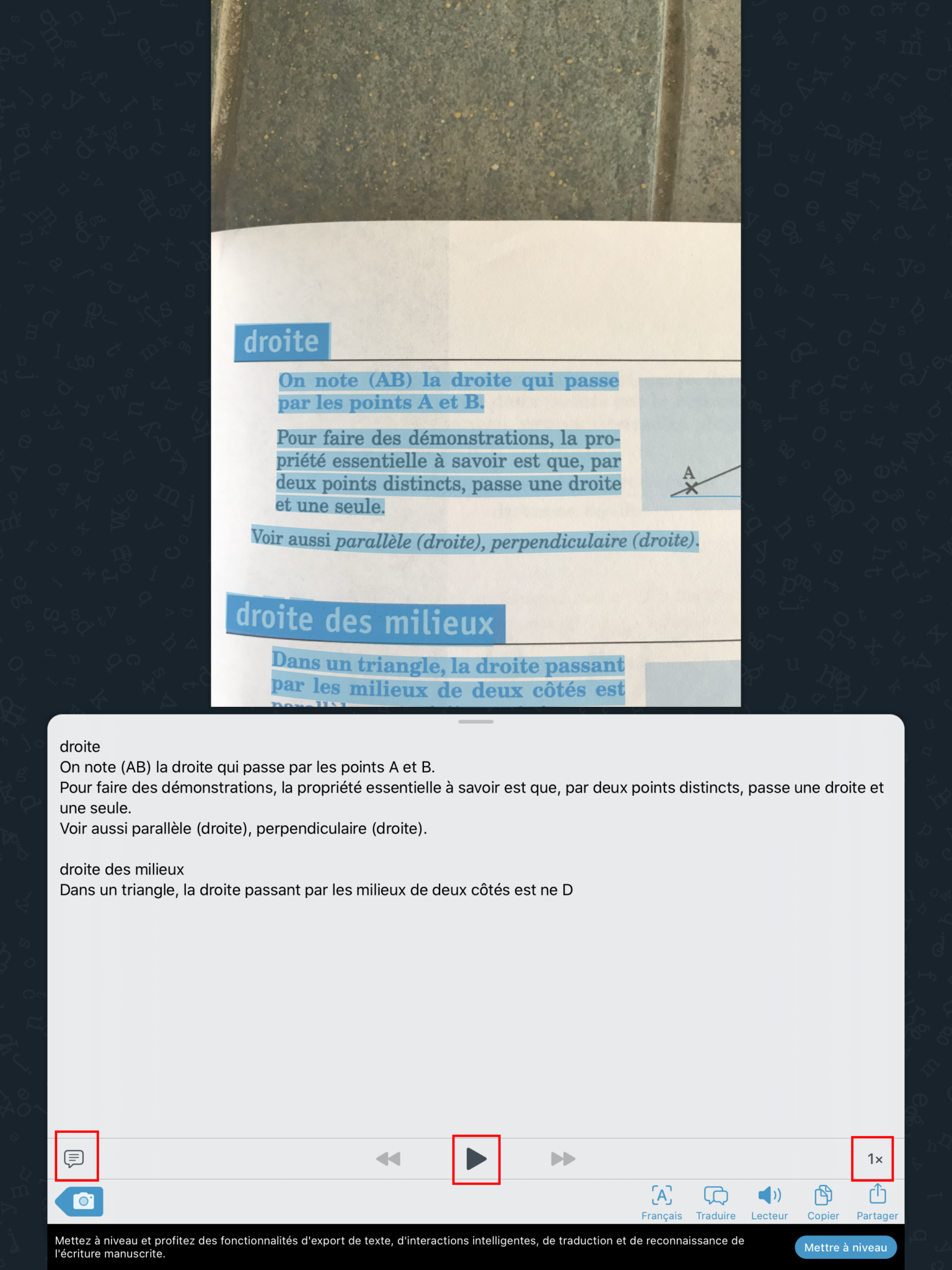
Comment choisir le texte lu ?
Il est possible de sélectionner la partie lue en passant simplement le doigt sur la partie à lire sur la photo pour sélectionner le texte voulu.
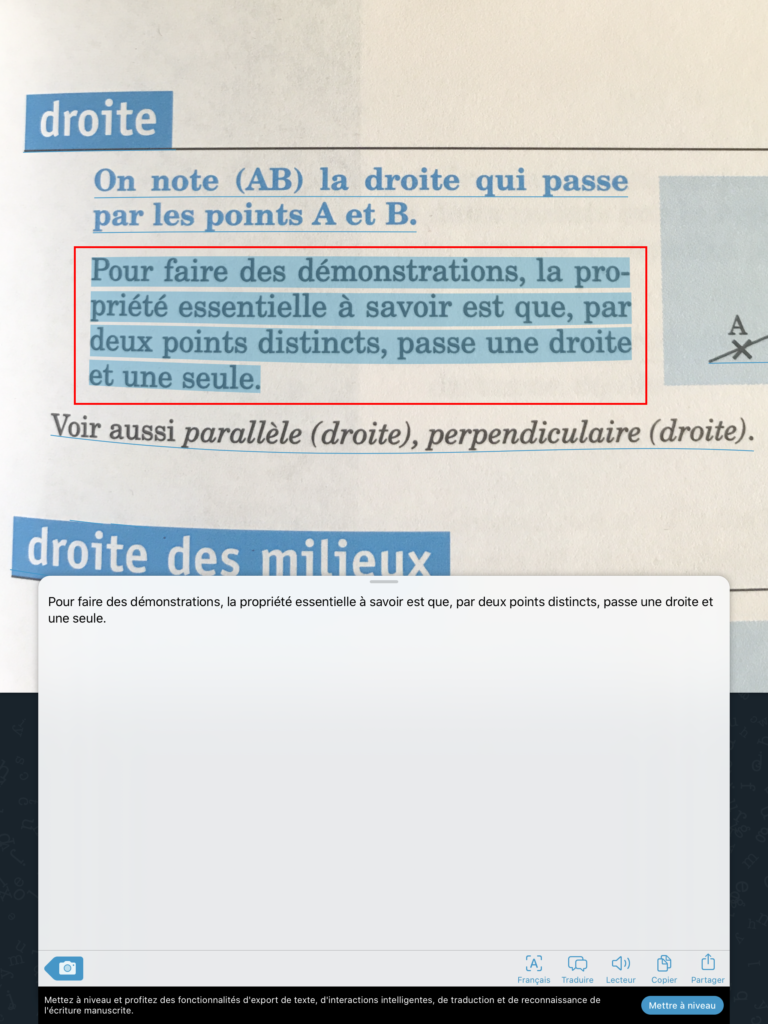
Revenir à la page « Des outils pour m’aider à lire » : https://dane.daneteach.fr/des-outils-pour-maider-a-lire/